Πώς να ορίσετε ένα χρώμα κελιού Excel σύμφωνα με μια συνθήκη με το VBA;

Ανακαλύψτε πώς να ρυθμίσετε το χρώμα κελιού Excel ανάλογα με μια συνθήκη χρησιμοποιώντας VBA.
Θέλετε να μάθετε ποιες πληροφορίες έχει το Facebook για εσάς; Εάν ναι, εγγραφείτε στο EU.LuckyTemplates για να μάθετε τις παρακάτω οδηγίες.
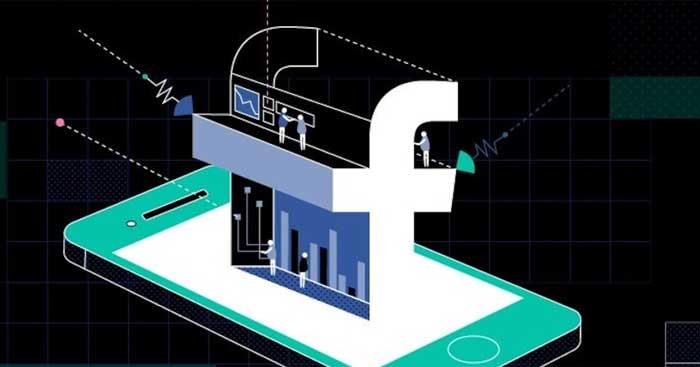
Είναι αδύνατο να αρνηθούμε τη δύναμη των κοινωνικών δικτύων σήμερα, ειδικά του Facebook. Από την ίδρυσή του, το Facebook έχει συνδέσει δισεκατομμύρια ανθρώπους σε όλο τον κόσμο. Δημιουργεί μια ενδιαφέρουσα κοινότητα όπου ο καθένας μπορεί να μοιραστεί τα συναισθήματά του, τις φωτογραφίες, τα ενδιαφέροντά του ή τα πάντα για τη ζωή του με τους διαδικτυακούς φίλους του. Οι συμμετέχοντες στο Facebook μπορούν να εκφράσουν τα συναισθήματά το��ς μέσω Likes, Dislike ή σχολίων κάτω από τις καταστάσεις φίλων. Επιπλέον, μπορούν επίσης να αλληλεπιδρούν και να στέλνουν μηνύματα μεταξύ τους απευθείας χωρίς να χρειάζεται να εγκαταστήσουν τρίτη εφαρμογή ή να ξοδεύουν χρήματα σε κλήσεις όπως πριν. Δεν είναι υπέροχο;
Ωστόσο, μαζί με τα οφέλη, το Facebook έχει αντιμετωπίσει και πολλά σκάνδαλα σχετικά με την αποκάλυψη πληροφοριών χρηστών. Παρά τη δέσμευσή του και τη σαφή πολιτική απορρήτου, το Facebook πραγματικά δεν το έκανε καλά και τα έχει εκθέσει σε τρίτους. Αν θέλετε να μάθετε ποιες πληροφορίες έχει συλλέξει το Facebook από εσάς, ακολουθήστε τα παρακάτω βήματα.
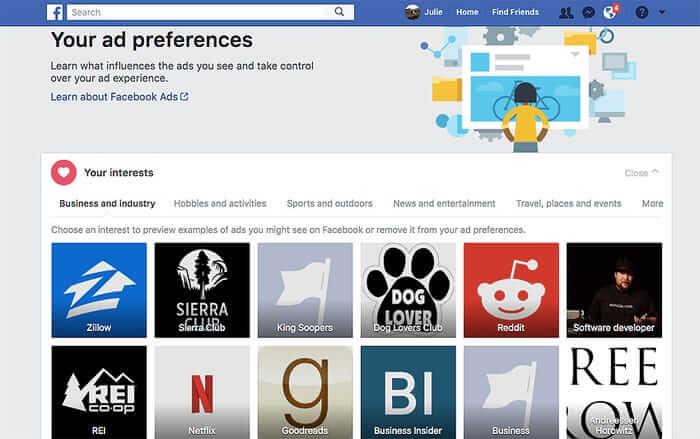
Μπορεί να είστε περίεργοι για το πόσες πληροφορίες έχει το Facebook για εσάς. Προφανώς, το Facebook έχει ήδη το όνομά σας, την ημερομηνία γέννησης, τις σχέσεις σας, αλλά τι άλλο;
Για να το μάθετε, συνδεθείτε στο Facebook σε ένα πρόγραμμα περιήγησης ιστού όπως το Google Chrome για υπολογιστές. Κάντε κλικ στο βέλος επάνω δεξιά και, στη συνέχεια, επιλέξτε Ρυθμίσεις & Απόρρητο .
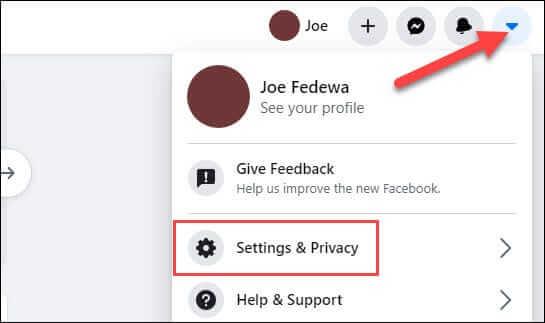
Στη συνέχεια, κάντε κλικ στις Ρυθμίσεις .

Στην πλαϊνή γραμμή Ρυθμίσεις , κάντε κλικ στις Πληροφορίες σας στο Facebook .
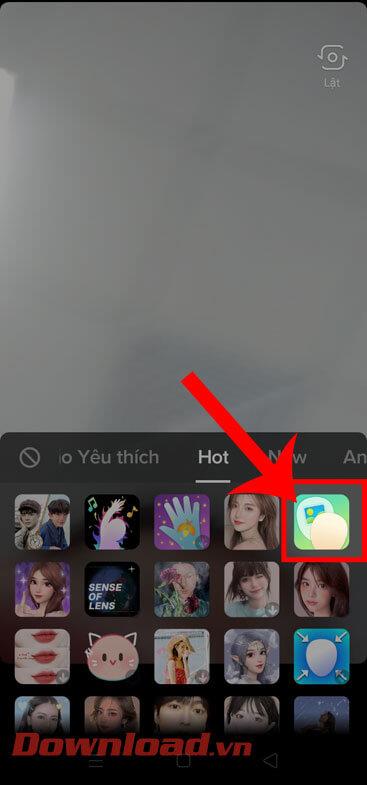
Θα δείτε μερικά ακόμη στοιχεία για εξερεύνηση. Κάντε κλικ στην Προβολή στα δεξιά της επιλογής Πρόσβαση στις πληροφορίες σας .
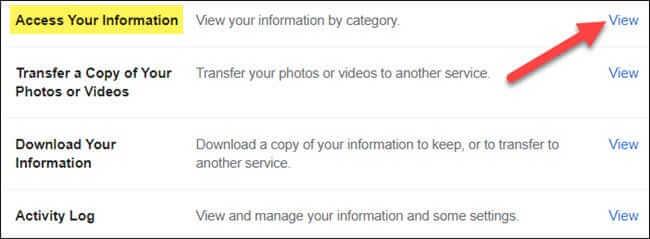
Εδώ, θα δείτε όλες τις προσωπικές πληροφορίες του Facebook χωρισμένες σε κατηγορίες. Κάνοντας κλικ σε οποιοδήποτε στοιχείο ανοίγει οι σύνδεσμοι ώστε να μπορείτε να ελέγξετε τα πάντα.
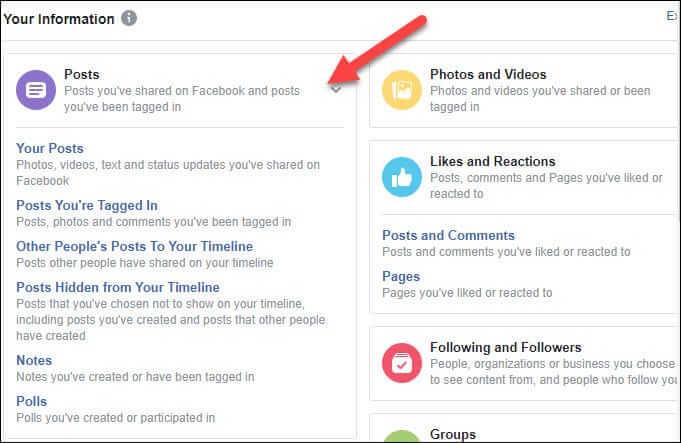
Κάντε κύλιση προς τα κάτω στην ενότητα Πληροφορίες για εσάς . Εδώ μπορείτε να δείτε περισσότερα από τα προσωπικά στοιχεία που έχει συλλέξει το Facebook. Και πάλι, κάντε κλικ σε οποιοδήποτε στοιχείο για να το αναπτύξετε.
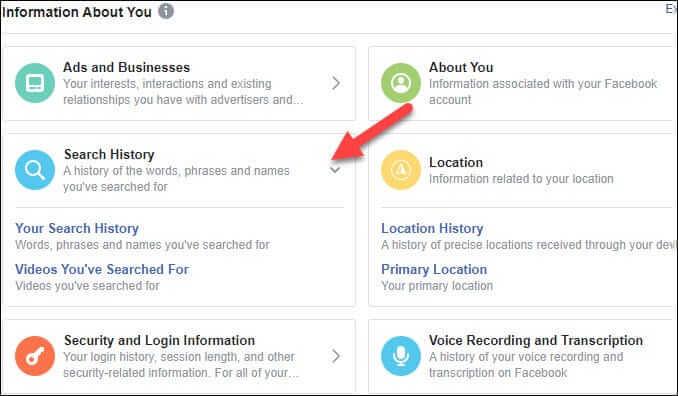
Αφού εξερευνήσετε όλες τις πληροφορίες, ίσως θελήσετε να κατεβάσετε ένα αντίγραφό τους για φύλαξη. Αυτή είναι μια καλή ιδέα εάν σκοπεύετε να διαγράψετε τον λογαριασμό σας.
Για να το κάνετε αυτό, μεταβείτε στις Ρυθμίσεις & Απόρρητο > Ρυθμίσεις > Οι πληροφορίες σας στο Facebook . Κάντε κλικ στην Προβολή δίπλα στην επιλογή Λήψη των πληροφοριών σας .
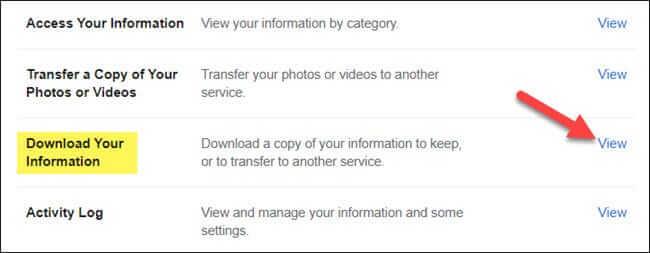
Θα δείτε ολόκληρη την κατηγορία που εξερευνήθηκε παραπάνω. Επιλέξτε το πλαίσιο δίπλα στην κατηγορία από την οποία θέλετε να πραγματοποιήσετε λήψη πληροφοριών.
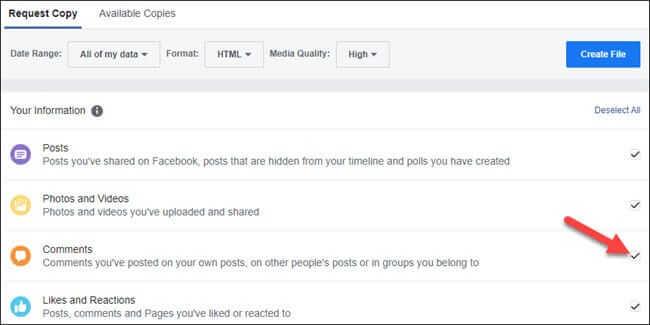
Στη συνέχεια, μπορείτε να επιλέξετε την τοποθεσία στην οποία θέλετε να επιστρέψετε. Από προεπιλογή, θα πραγματοποιήσει λήψη όλων των πληροφοριών από τη στιγμή που δημιουργήσατε για πρώτη φορά τον λογαριασμό σας. Κάντε κλικ στην επιλογή Όλα τα δεδομένα μου για να προσαρμόσετε το εύρος ημερομηνιών.
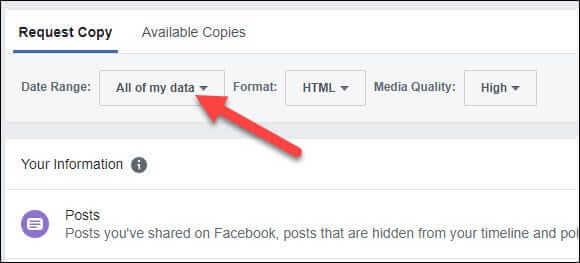
Χρησιμοποιήστε το ημερολόγιο για να επιλέξετε τις ημερομηνίες έναρξης και λήξης και, στη συνέχεια, κάντε κλικ στο OK .
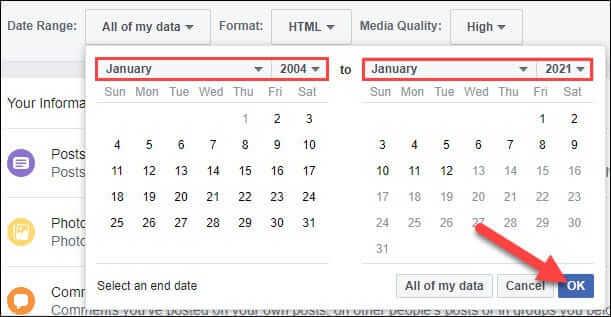
Στη συνέχεια, επιλέξτε τη μορφή στην οποία θέλετε να αποθηκεύσετε τις πληροφορίες που έχετε λάβει. Το HTML θα είναι ευκολότερο να προβληθεί, αλλά το JSON θα είναι ευκολότερο να εισαχθεί σε άλλες υπηρεσίες. Δυστυχώς, δεν μπορείτε να το κάνετε αυτό δύο φορές και να αποθηκεύσετε τις πληροφορίες και στις δύο μορφές.
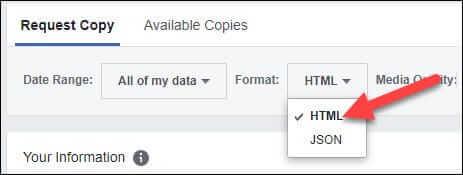
Η τελευταία επιλογή είναι η Ποιότητα πολυμέσων . Όσο υψηλότερη είναι η ποιότητα που επιλέγετε, τόσο μεγαλύτερο είναι το αρχείο λήψης.

Αφού επιλέξετε, κάντε κλικ στην επιλογή Δημιουργία αρχείου για να ξεκινήσετε τη δημιουργία του αρχείου λήψης.
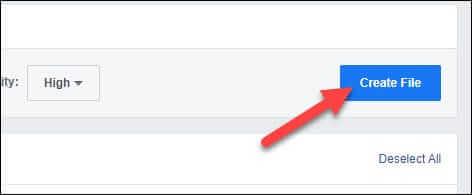
Θα δείτε ένα μήνυμα Δημιουργείται ένα αντίγραφο των πληροφοριών σας . Μπορεί επίσης να λάβετε ένα email επιβεβαίωσης. Το Facebook θα στείλει μια ειδοποίηση όταν τα στοιχεία σας είναι έτοιμα για λήψη.
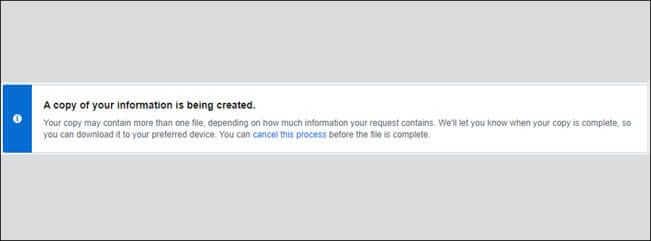
Εγινε. Ανάλογα με τις πληροφορίες που θα επιλέξετε, η διαδικασία δημιουργίας αρχείου μπορεί να διαρκέσει κάποιο χρόνο. Όταν είναι έτοιμο, θα σας ζητηθεί να κατεβάσετε το αρχείο ZIP. Αυτό το αρχείο περιλαμβάνει έναν φάκελο που περιέχει όλες τις πληροφορίες που συλλέγει το Facebook για εσάς.
Παραπάνω είναι ο τρόπος λήψης των πληροφοριών σας στο Facebook . Ελπίζω το άρθρο να είναι χρήσιμο για εσάς.
Ανακαλύψτε πώς να ρυθμίσετε το χρώμα κελιού Excel ανάλογα με μια συνθήκη χρησιμοποιώντας VBA.
Οδηγίες για την κοπή εικόνων σε κύκλους στο PowerPoint. Ανακαλύψτε πόσο απλά μπορείτε να κόψετε φωτογραφίες σε κύκλους για εντυπωσιακές παρουσιάσεις.
Μάθετε πώς να κάνετε εναλλαγή από πληκτρολόγια LTR σε RTL στο Microsoft Word.
Μάθετε πώς να χρησιμοποιήσετε διαφορετικές γραμματοσειρές στο Discord. Οι επιλογές γραμματοσειρών είναι ποικίλες και πλούσιες.
Κορυφαίες εφαρμογές κοπής ήχων κλήσης στο Android για τη δημιουργία μοναδικών ήχων κλήσης. Ανακαλύψτε τις καλύτερες επιλογές για να προσαρμόσετε το τηλέφωνό σας.
Οδηγίες για την αλλαγή του ονόματος της ομάδας συνομιλίας στο Facebook Messenger. Αυτή τη στιγμή στην ομαδική συνομιλία του Facebook Messenger, μπορούμε εύκολα να αλλάξουμε το όνομα της ομάδας συνομιλίας.
Ανακαλύψτε πώς να επαναφέρετε διαγραμμένες αναρτήσεις στο Facebook εύκολα και γρήγορα. Μαθαίνετε όλες τις λεπτομέρειες για την ανάκτηση διαγραμμένων αναρτήσεων
Οδηγίες για την ακρόαση μουσικής στους Χάρτες Google Επί του παρόντος, οι χρήστες μπορούν να ταξιδέψουν και να ακούσουν μουσική χρησιμοποιώντας την εφαρμογή Google Map στο iPhone. Σήμερα, το WebTech360 σας προσκαλεί
Οδηγίες για τη χρήση του LifeBOX - Η διαδικτυακή υπηρεσία αποθήκευσης της Viettel, το LifeBOX είναι μια νέα διαδικτυακή υπηρεσία αποθήκευσης της Viettel με πολλά ανώτερα χαρακτηριστικά
Πώς να ενημερώσετε την κατάσταση στο Facebook Messenger, το Facebook Messenger στην πιο πρόσφατη έκδοση παρείχε στους χρήστες μια εξαιρετικά χρήσιμη δυνατότητα: αλλαγή








